Przełączyłeś się niedawno z przeglądarkowej wersji Netflix na aplikację w systemie Windows 11, aby móc pobierać treści? W tym artykule dowiesz się, jak szybko i łatwo przenieść lokalizację instalacji aplikacji Netflix w systemie Windows 11. Niestety w zależności od konfiguracji dysku komputera może to okazać się niemożliwe, ale o wszystkim przekonasz się za chwilę w dalszej części tego poradnika.

Po ogromnym sukcesie na urządzeniach mobilnych Netflix w końcu dał aplikacji Windows możliwość pobierania treści do przeglądania w trybie offline. Jeśli nie znasz tej funkcji, umożliwia ona pobieranie odcinków programów telewizyjnych i filmów na komputer z systemem Windows w celu przeglądania ich w trybie offline. Jest to bardzo wygodny sposób na oglądanie treści, jeśli jesteś w miejscu, gdzie połączenie internetowe pozostawia wiele do życzenia.
Podczas korzystania z tej funkcji na urządzeniach mobilnych zawartość Netflix zostanie automatycznie pobrana do pamięci telefonu, co nie stanowi problemu, ponieważ większość urządzeń ma tylko jedną lokalizację pamięci. Jednak na komputerach z systemem Windows użytkownicy zazwyczaj mają zainstalowany więcej niż jeden dysk twardy, przy czym większość z nich ma dysk SSD do uruchamiania systemu Windows 10 i dysk twardy do przechowywania treści, takich jak zdjęcia, filmy itp.
Ponieważ zawartość Netflix jest na ogół dość duża, może z łatwością wypełnić zawartość dysku SSD, dlatego najlepiej przenieść aplikację Netflix i ścieżkę pobierania do innej lokalizacji. Na szczęście w przypadku aplikacji takich jak Netflix nie jest to bardzo skomplikowany proces, więc postępuj zgodnie z tym artykułem, aby dowiedzieć się, jak zmienić lokalizację przechowywania pobranych plików Netflix w systemie Windows 11 i 10.
Jak zmienić lokalizację, do której Netflix pobiera treści w systemie Windows 11? Przenieś instalację Netflix w systemie Windows.
Aby zmienić lokalizację pobranych treści Netflix w systemie Windows 10 lub 11, musisz wykonać następujące czynności.
- Najpierw otwórz Ustawienia, kliknij Aplikacje, a następnie znajdź Netflix.
- Teraz kliknij trzy kropki po prawej stronie i wybierz Przenieś.
- Na koniec wybierz lokalizację, do której chcesz przenieść Netflix.
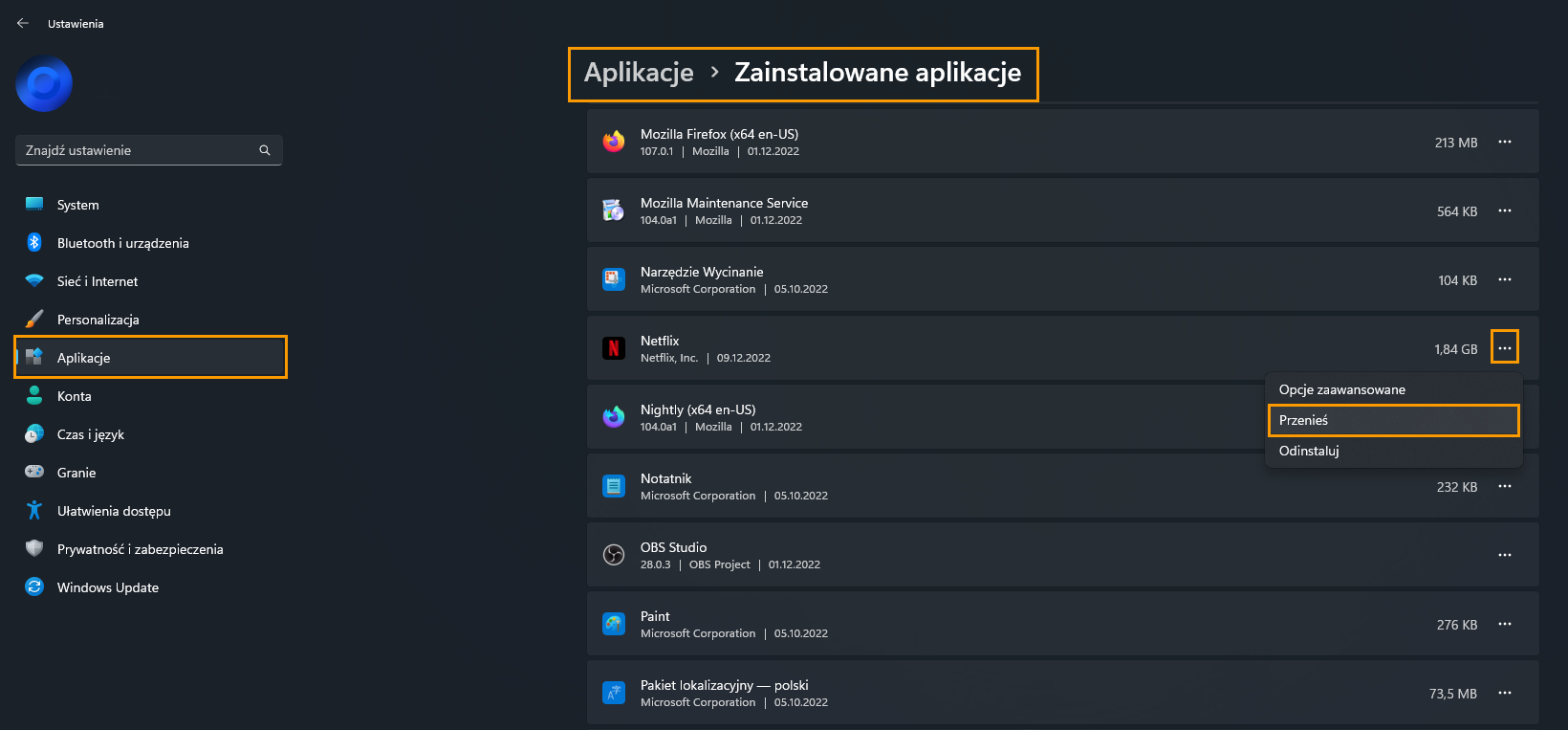
WAŻNE: Jeśli opcja jest wyszarzona, możliwe są dwie przyczyny. Po pierwsze, nie masz wystarczającej ilości miejsca na innych dyskach, aby móc przenieść aplikację. Drugą przyczyną może być fakt, że dysk nie jest obsługiwany. Z jakiegoś powodu w niektórych kartach SD opcje przenoszenia są niedostępne, chociaż nie wiadomo, dlaczego tak się dzieje.
Niestety obecnie nie jest możliwe podzielenie miejsca przechowywania treści Netflix na kilka dysków. Całą zawartość musisz zatem umieścić w jednej lokalizacji.
Ilość danych, które masz w serwisie Netflix, wpłynie na czas trwania transferu. Jeśli po prostu przenosisz aplikację bez dodatkowej zawartości w postaci pobranych plików, zmiana zajmie tylko kilka sekund, jednak jeśli przenosisz duży plik, prawdopodobnie będziesz musiał trochę poczekać. Jeśli masz inne wątpliwości dotyczące korzystania z serwisu Netflix, zapoznaj się z naszymi poradnikami tutaj.
